クロスプラットフォームのパスワード管理ソフト
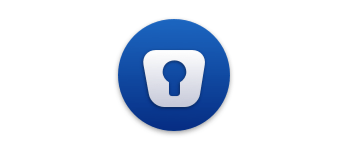
Web サイトのログイン情報、FTP やサーバーなどのパスワードや、クレジットカード、銀行口座などの資格情報を安全に保管して自動入力することができる、クロスプラットフォーム(Windows / Mac / Linux / スマートフォン)で無料で使用可能なパスワード管理ソフト。
Enpass の概要
Enpass は、パスワードだけでなく、クレジットカードや銀行口座、パスポートなどの日常生活で必要なすべての資格情報を安全に保管しておくことができるパスワードマネージャです。
Enpass の機能
Enpass の主な機能です。
| 機能 | 概要 |
|---|---|
| メイン機能 | パスワード管理 |
| 機能詳細 | ・マスターパスワードでパスワードを保護 ・パスワードの自動入力(ブラウザ拡張機能) ・安全なパスワードの生成 |
| 保存可能な情報 | ログイン(Web アカウント)、クレジットカード、氏名(連絡先)、メモ、パスワード、ファイナンス(銀行口座、保険証書、投資信託、株式投資)、ライセンス(ソフトウェア、免許証)、旅行(パスポート、ビザ、マイレージ)、コンピュータ(FTP、サイトホスティング、メールアカウント、インターネットプロバイダなど) |
安全にパスワードを保管できます
Enpass は、Web サイトのパスワードやクレジットカード、銀行口座などのさまざまなパスワードや資格情報を保存できるパスワード管理ソフトです。
80 種類以上のテンプレートを使用して、パスワードだけでなく、ライセンスや添付ファイルを含むあらゆる種類のデータを作成可能で、家族や仕事用に個別のプロファイルを作成して、データを整理したり、ほかのメンバーと共有できます。
パスワードを自動入力できます
Enpass は、デフォルトではすべてのパスワードをローカルに保存しますが、オプションで Dropbox、iCloud、Google Drive、OneDrive、Box、WebDAV、Nextcloud のクラウドストレージにデータベースをバックアップして同期できます。
ブラウザの拡張機能をインストールすると、ブラウザ上でパスワードやクレジットカードなどの情報を自動入力できます。
クロスプラットフォームのパスワードマネージャ
Enpass は、すべてのパスワードを暗号化されたデータベースファイルに安全に保管し、必要なときにパスワードを使用することができる便利なパスワード管理ソフトです。クラウドにパスワードをバックアップし、複数のデバイスでパスワードを使用することができます。
機能
- マスターパスワードですべてのパスワードを保護
- すべてのデータは、サーバーではなく、デバイスのローカルに保存されます
- ログイン、ID、クレジットカード情報を自動入力(ブラウザ拡張機能)
- クロスプラットフォーム
- iCloud、Dropbox、OneDrive、Google ドライブ、WebDAV などのクラウドを使用してデータを同期できます
- 組み込みのパスワードジェネレータ
- 複数のボールトを使用してデータを整理
- 弱い、古い、重複しているパスワードを検出
- ほかのパスワードマネージャーからデータをかんたんにインポート
仕様
ダウンロード
使い方
インストール
1.インストール方法
- インストーラを実行するとライセンスが表示されます。「I agree to the license teams and conditions」を選択して[Install]をクリックします。
- インストールが完了しました。[Launch]ボタンをクリックするとアプリケーションを起動できます。
基本的な使い方
1.マスターパスワードを設定する
- Enpass を初めて起動したら、右側の「Create master password」をクリックします。
- アプリケーションを開くのに必要なマスターパスワードを入力して[続行]をクリックします。
- マスターパスワードを再入力して[続行]をクリックします。
2.パスワードを作成する
Enpass のメイン画面の上部の「+」をクリックすると、パスワードを作成して追加できます。
- 作成するパスワードのジャンルを選択します。
- ユーザー名やパスワードなどの必要事項を入力し、「保存」をクリックするとパスワードが保存されます。
3.パスワードをインポートする
- 右上の「≡」をクリックし、「ファイル」>「インポート」を選択すると、パスワードをほかのパスワードマネージャからインポートできます。
ブラウザ拡張機能
1.ブラウザ拡張機能
Enpass に保存したパスワードをブラウザ上で使用するには、拡張機能のインストールが必要です。
- 初めて使用する場合は、拡張機能のアイコンをクリックして[許可する]ボタンをクリックします。
- 拡張機能のアイコンをクリックし、該当するパスワードをダブルクリックすると、パスワードを自動入力できます。

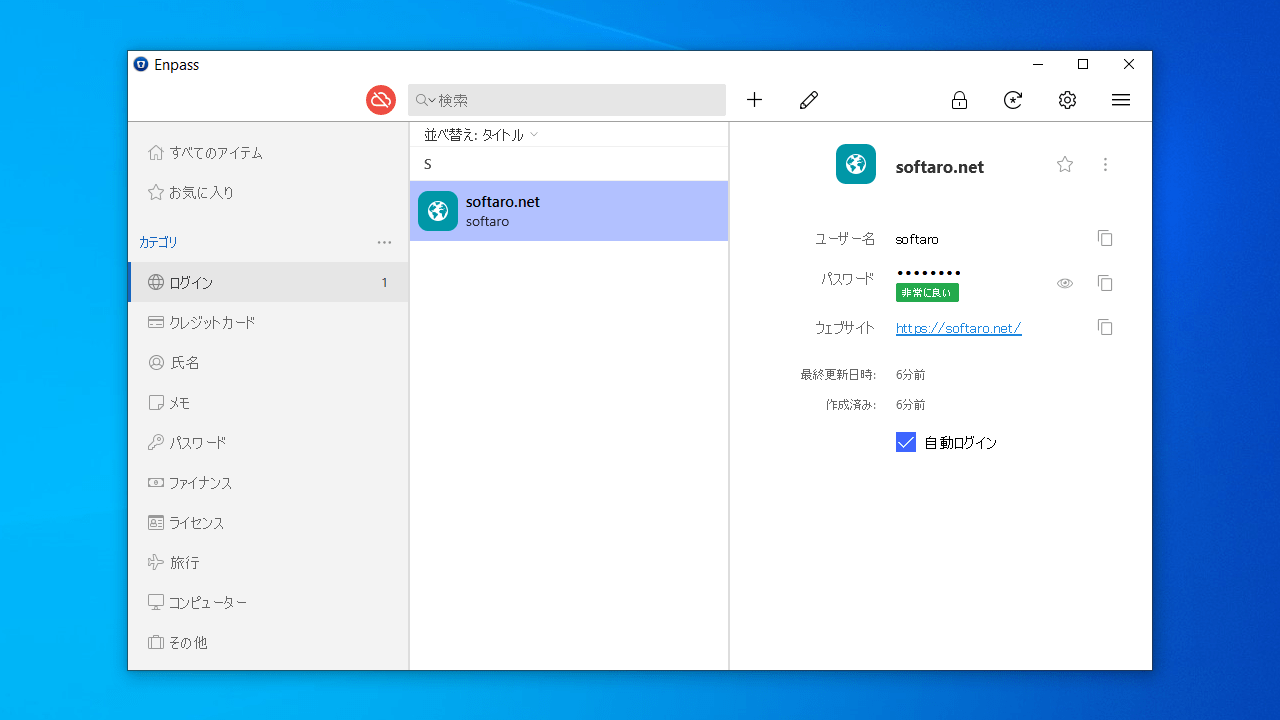
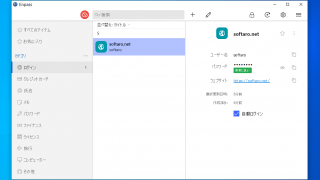
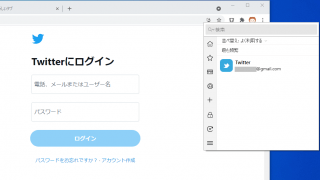
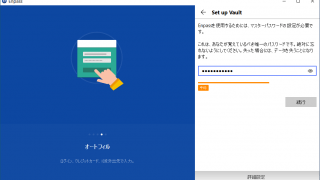
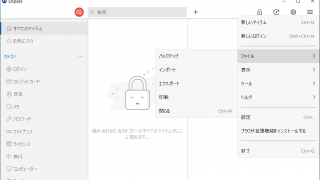
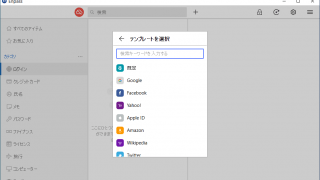
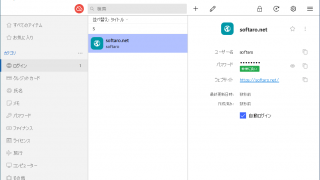

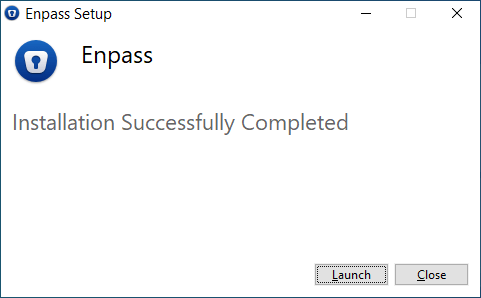
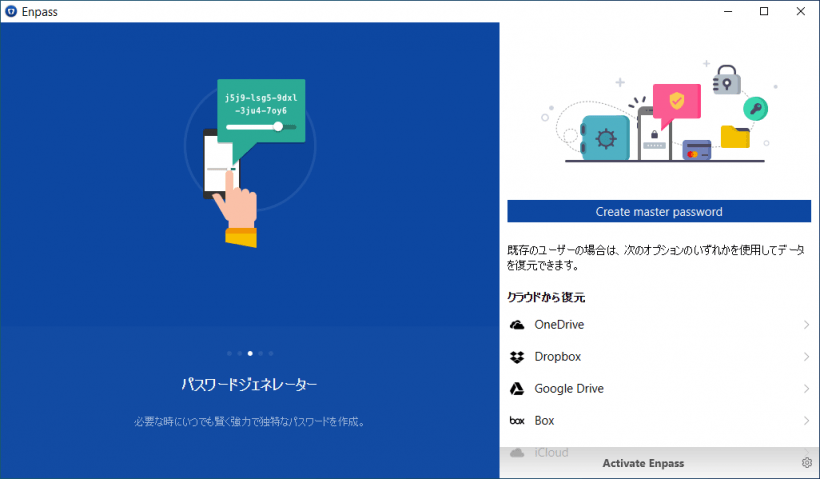
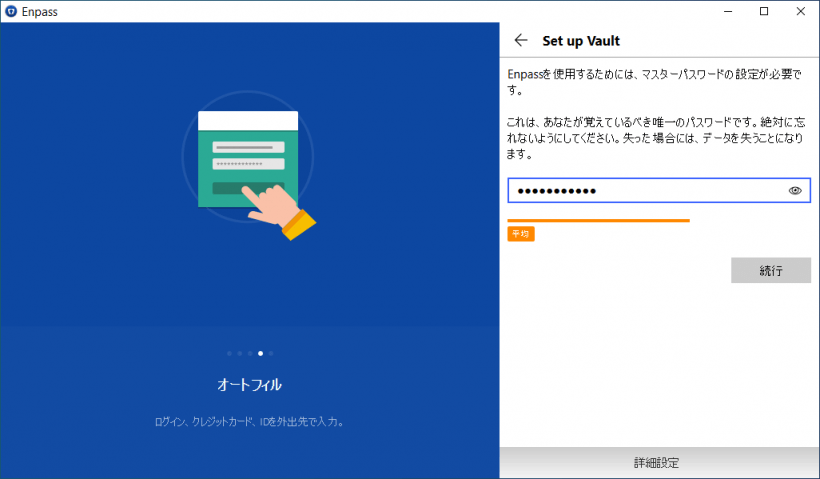
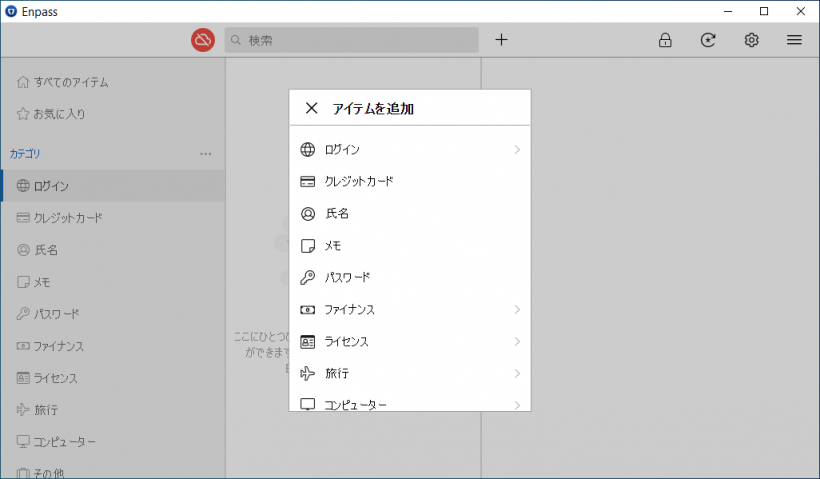
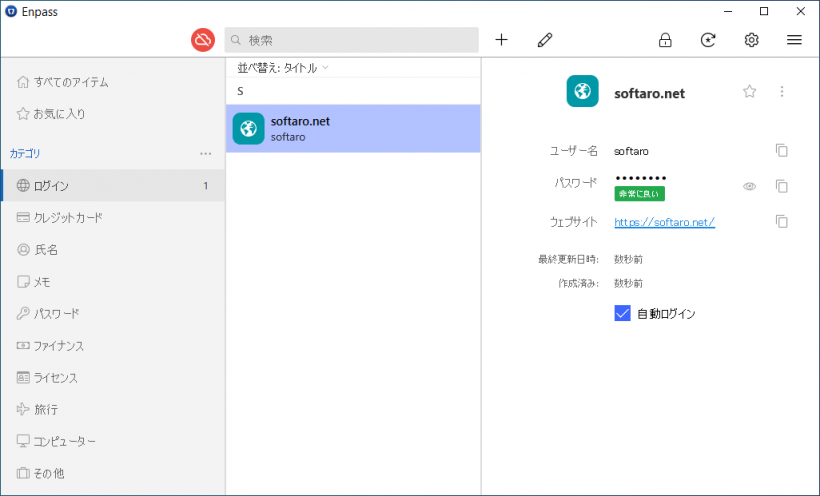
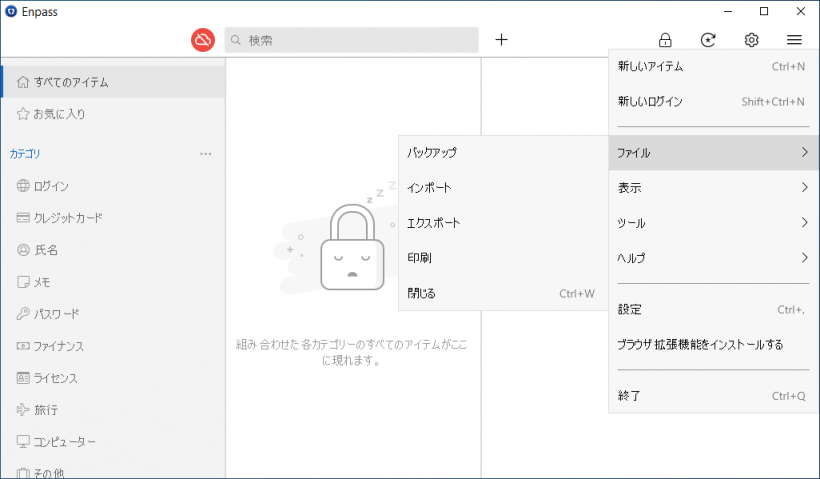
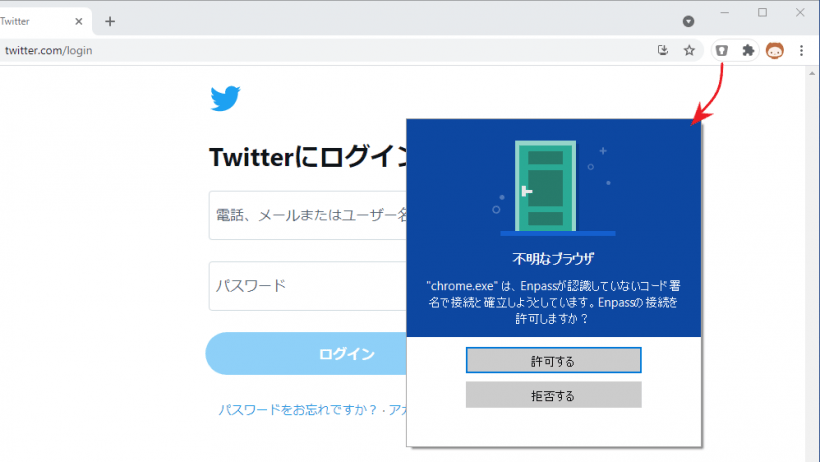
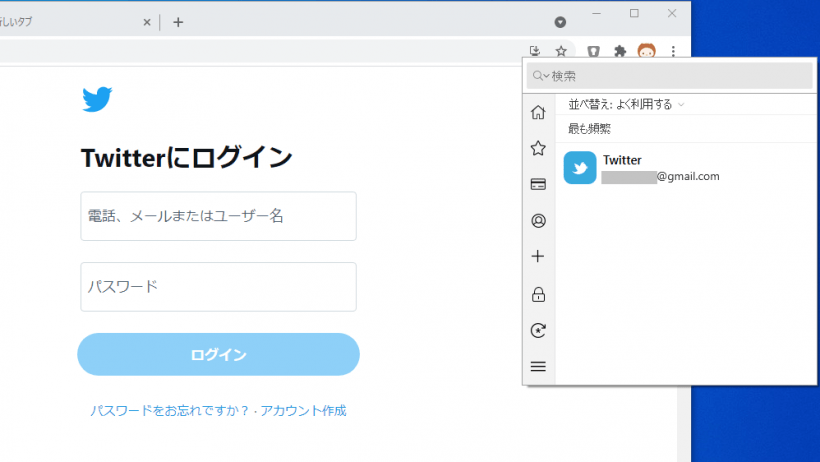
Enpass は、どなたでも無料で使用できます。